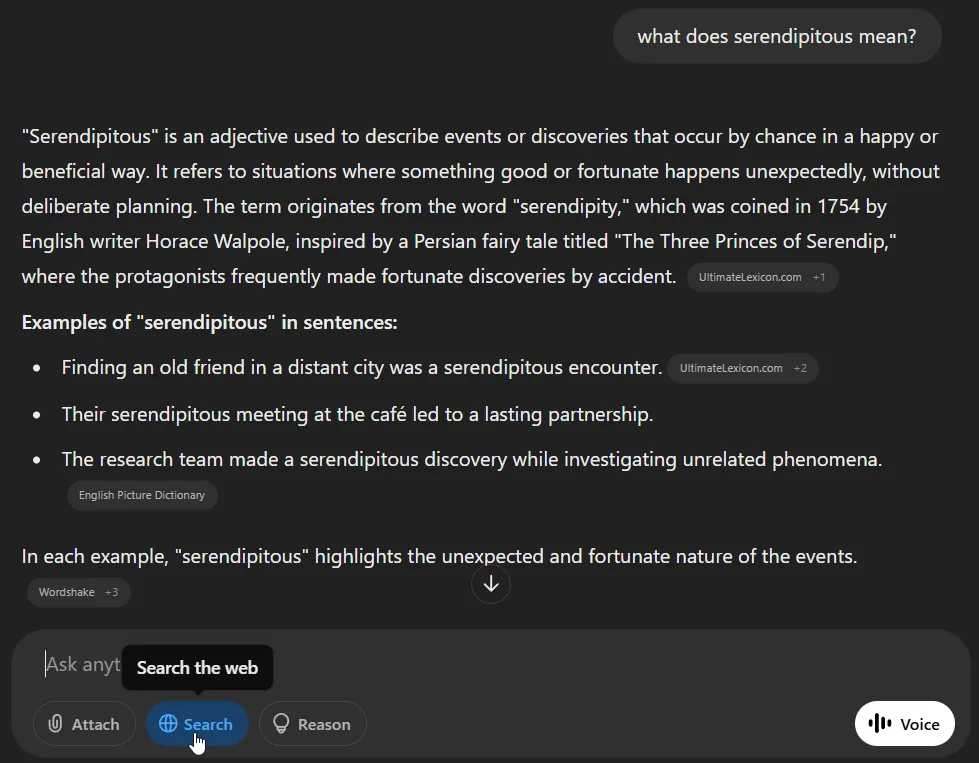Sau nhiều năm gắn bó với Windows 11, tôi chưa bao giờ nghĩ mình sẽ thực hiện một sự chuyển đổi lớn như vậy trong hành trình công nghệ cá nhân. Tuy nhiên, macOS đã chứng minh mình là một hệ điều hành đáng giá, mang đến nhiều tính năng tinh tế và hữu ích, tạo nên sự khác biệt đáng kể trong trải nghiệm sử dụng hàng ngày của tôi. Bài viết này sẽ đi sâu vào những tính năng nổi bật của macOS đã thuyết phục tôi từ bỏ chiếc laptop Windows để đến với thế giới của Apple, và tại sao đây có thể là lựa chọn thông minh cho bạn.
Ổn Định và Cập Nhật Mượt Mà: Điểm Cộng Lớn Của macOS
Một trong những nỗi thất vọng lớn nhất khi sử dụng Windows 11 chính là quy trình cập nhật thường xuyên và khá xâm phạm. Dù bạn đang làm gì, Windows dường như luôn chọn những thời điểm bất tiện nhất để bắt đầu cập nhật, buộc bạn phải tạm dừng mọi công việc. Không chỉ về thời điểm, tần suất cập nhật cũng gây khó chịu, với vô số bản vá bảo mật và các bản cập nhật hệ điều hành lớn đòi hỏi nhiều lần khởi động lại và quá trình cài đặt kéo dài.
Ngược lại, macOS xử lý các bản cập nhật hệ thống tốt hơn rất nhiều. Apple thường chỉ phát hành một bản cập nhật lớn mỗi năm, cùng với các bản cập nhật nhỏ hơn bổ sung tính năng hoặc sửa lỗi vặt. Những bản cập nhật này thường nhanh chóng và dễ dàng cài đặt, trừ khi đó là một bản nâng cấp lớn. Chúng ít gây gián đoạn hơn đáng kể và mang lại cảm giác “sạch sẽ” hơn nhiều so với trải nghiệm Windows. Nếu có một lĩnh vực mà Microsoft nên học hỏi từ Apple, đó chắc chắn là cách quản lý các bản cập nhật phần mềm.
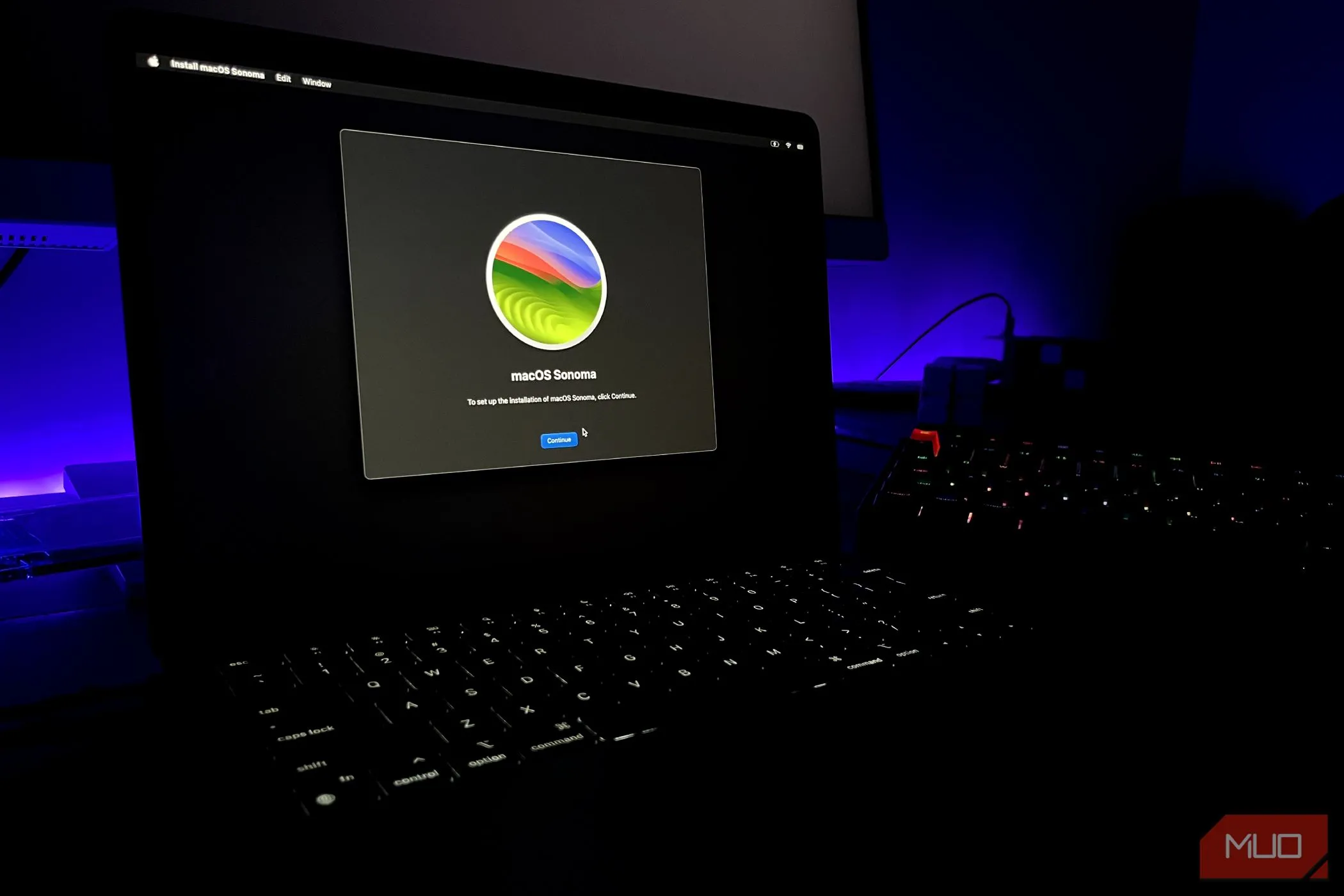 Màn hình cài đặt macOS Sonoma trên MacBook Air, minh họa quy trình cập nhật hệ điều hành macOS.
Màn hình cài đặt macOS Sonoma trên MacBook Air, minh họa quy trình cập nhật hệ điều hành macOS.
Nói Không Với Bloatware: Trải Nghiệm Sạch Sẽ Trên Mac
Khi nói về trải nghiệm phần mềm, một điểm gây khó chịu khác với hầu hết các máy tính Windows 11 là lượng bloatware (phần mềm rác) được cài đặt sẵn. Ngoại trừ các thiết bị Microsoft Surface, hầu hết laptop và máy tính để bàn chạy Windows đều đi kèm với vô số ứng dụng của bên thứ ba – từ công cụ quản lý GPU cho đến điều khiển chuột và phụ kiện – tất cả đều thêm vào sự phức tạp không cần thiết ngay từ khi bạn mở hộp.
Apple chỉ cài đặt các ứng dụng thiết yếu, chính hãng trên máy Mac của mình, giúp bạn bắt đầu với một “bảng trắng” sạch sẽ. Cách tiếp cận này mang lại nhiều không gian lưu trữ hơn cho người dùng, ít sự phân tâm hơn và một trải nghiệm tổng thể mượt mà hơn rất nhiều. Điều này đặc biệt quan trọng đối với những ai ưu tiên hiệu suất và một hệ thống gọn gàng ngay từ đầu.
 Giao diện Launchpad trên MacBook, hiển thị các ứng dụng được cài đặt sẵn gọn gàng, không bloatware trên macOS.
Giao diện Launchpad trên MacBook, hiển thị các ứng dụng được cài đặt sẵn gọn gàng, không bloatware trên macOS.
Tích Hợp Hệ Sinh Thái Apple: Sức Mạnh Vượt Trội
Đây là một điểm nổi bật rõ ràng nhưng vô cùng quan trọng. Mặc dù Microsoft đã cố gắng hết sức để tích hợp Android với Windows thông qua Phone Link, nhưng nó vẫn không thể sánh được với sự tích hợp liền mạch của hệ sinh thái Apple. Nếu bạn sở hữu các thiết bị Apple khác, bạn sẽ thấy trải nghiệm gắn kết hơn rất nhiều khi sử dụng máy Mac.
Bạn có iPhone? Bạn có thể dễ dàng sử dụng nó làm webcam chất lượng cao cho các cuộc gọi video trên máy Mac của mình với Continuity Camera. Đang dùng AirPods với iPhone? Chúng sẽ tự động kết nối với máy Mac của bạn mà không cần thao tác gì. Có iPad? Nó có thể đóng vai trò là màn hình ngoài bổ sung cho máy Mac của bạn thông qua Sidecar. Hơn nữa, bạn có thể sao chép văn bản hoặc hình ảnh trên một thiết bị và dán vào thiết bị khác, hoặc tiếp tục duyệt web ngay tại nơi bạn đã dừng lại. Apple cung cấp nhiều tính năng Continuity thông minh giúp việc đa nhiệm giữa các thiết bị trở nên mượt mà và hiệu quả.
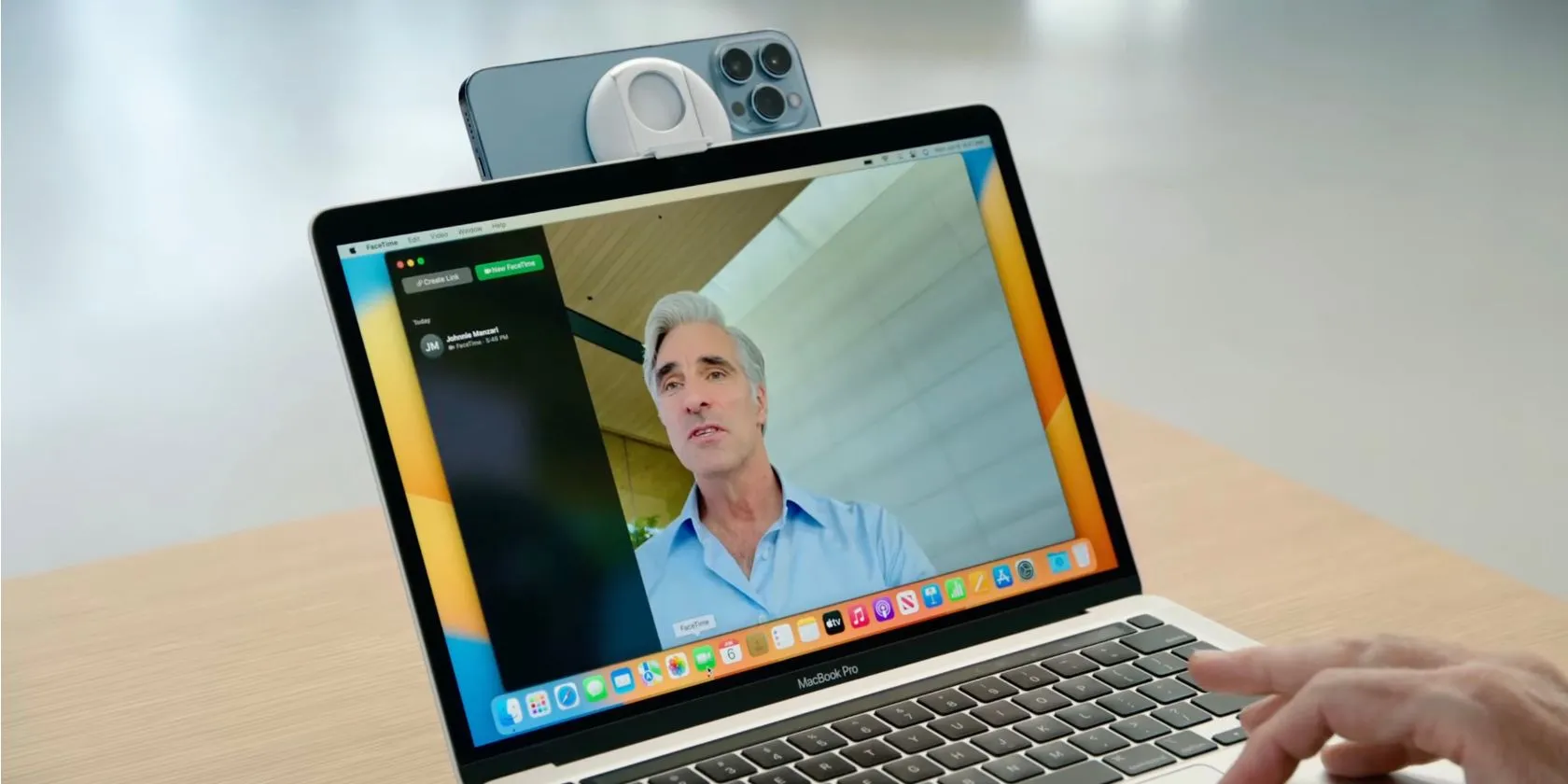 Tính năng Continuity Camera cho phép sử dụng iPhone làm webcam chất lượng cao cho MacBook, minh họa sự tích hợp liền mạch giữa các thiết bị Apple.
Tính năng Continuity Camera cho phép sử dụng iPhone làm webcam chất lượng cao cho MacBook, minh họa sự tích hợp liền mạch giữa các thiết bị Apple.
iPhone Mirroring (Phản Chiếu iPhone): Tiện Ích Đỉnh Cao Mới
Một bổ sung nổi bật cho hệ sinh thái Apple là tính năng iPhone Mirroring trong macOS Sequoia, cho phép bạn điều khiển hoàn toàn iPhone trực tiếp từ máy Mac bằng bàn phím, chuột hoặc trackpad – không cần phải cầm điện thoại lên. Sau khi thiết lập, bạn có thể truyền trực tiếp màn hình iPhone và nhận thông báo ngay trên máy Mac của mình một cách liền mạch.
Mặc dù Windows cũng cung cấp các tính năng tương tự cho thiết bị Android thông qua ứng dụng Phone Link, nhưng nó còn xa mới đạt được sự hoàn hảo. Chẳng hạn, khi tính năng chia sẻ màn hình hoạt động, thường có độ trễ đáng chú ý.
Apple cũng dự kiến cải thiện tính năng iPhone Mirroring để bao gồm khả năng kéo và thả tệp giữa Mac và iPhone, giúp tính năng này trở nên mạnh mẽ và hiệu quả hơn nữa. Khả năng này là điều mà Windows vẫn chưa thể sánh kịp. Hệ sinh thái Apple mang đến một giải pháp liền mạch cho những người thường xuyên chuyển đổi giữa các thiết bị của mình.
 Một người dùng MacBook Pro với tính năng iPhone Mirroring của macOS Sequoia đang hoạt động, cho phép điều khiển iPhone trực tiếp từ máy Mac.
Một người dùng MacBook Pro với tính năng iPhone Mirroring của macOS Sequoia đang hoạt động, cho phép điều khiển iPhone trực tiếp từ máy Mac.
Xem Trước Tệp Nhanh Chóng Với Quick Look (Finder)
Đây là một tính năng nhỏ nhưng vô cùng hữu ích, giúp nâng tầm trải nghiệm Mac so với Windows. Ví dụ, khi bạn cần tìm nhanh một tệp cụ thể trên Windows, bạn thường phải mở tệp đó để xem nội dung. Tuy nhiên, trong macOS, bạn chỉ cần nhấn phím cách khi chọn một tệp để xem trước nhanh.
Bạn thậm chí có thể cuộn qua bản xem trước để xem toàn bộ nội dung hoặc thực hiện các chỉnh sửa đơn giản – như xoay hoặc cắt ảnh – ngay trong cửa sổ xem trước mà không cần thực sự mở ứng dụng Xem trước (Preview). Đây là một tính năng mà Windows vẫn chưa có được, nhưng tôi thấy nó vô giá để nâng cao hiệu suất trên máy Mac.
 Ảnh động minh họa tính năng Quick Look trong Finder của macOS, cho phép xem trước tệp nhanh chóng bằng phím cách.
Ảnh động minh họa tính năng Quick Look trong Finder của macOS, cho phép xem trước tệp nhanh chóng bằng phím cách.
Chế Độ Tập Trung (Focus Modes): Cá Nhân Hóa Tối Đa
Khi bạn cần làm việc mà không bị gián đoạn, cả Mac và Windows đều cung cấp chế độ Không làm phiền (Do Not Disturb) để chặn thông báo. Tuy nhiên, chế độ Không làm phiền của Windows 11 khá cơ bản. Ngược lại, các chế độ Tập trung (Focus modes) trong macOS mạnh mẽ hơn nhiều và có thể được tùy chỉnh theo nhu cầu của bạn.
macOS cung cấp khả năng kiểm soát chi tiết đối với thông báo và hành vi hệ thống. Ví dụ, bạn có thể chỉ cho phép tin nhắn và thông báo từ những người hoặc ứng dụng cụ thể, và thậm chí lên lịch để một chế độ Tập trung nhất định tự động bật và tắt vào những thời điểm đã định. Và phần tốt nhất là chế độ Tập trung đồng bộ giữa các thiết bị Apple, vì vậy bạn không cần phải bật riêng trên iPhone hoặc iPad của mình.
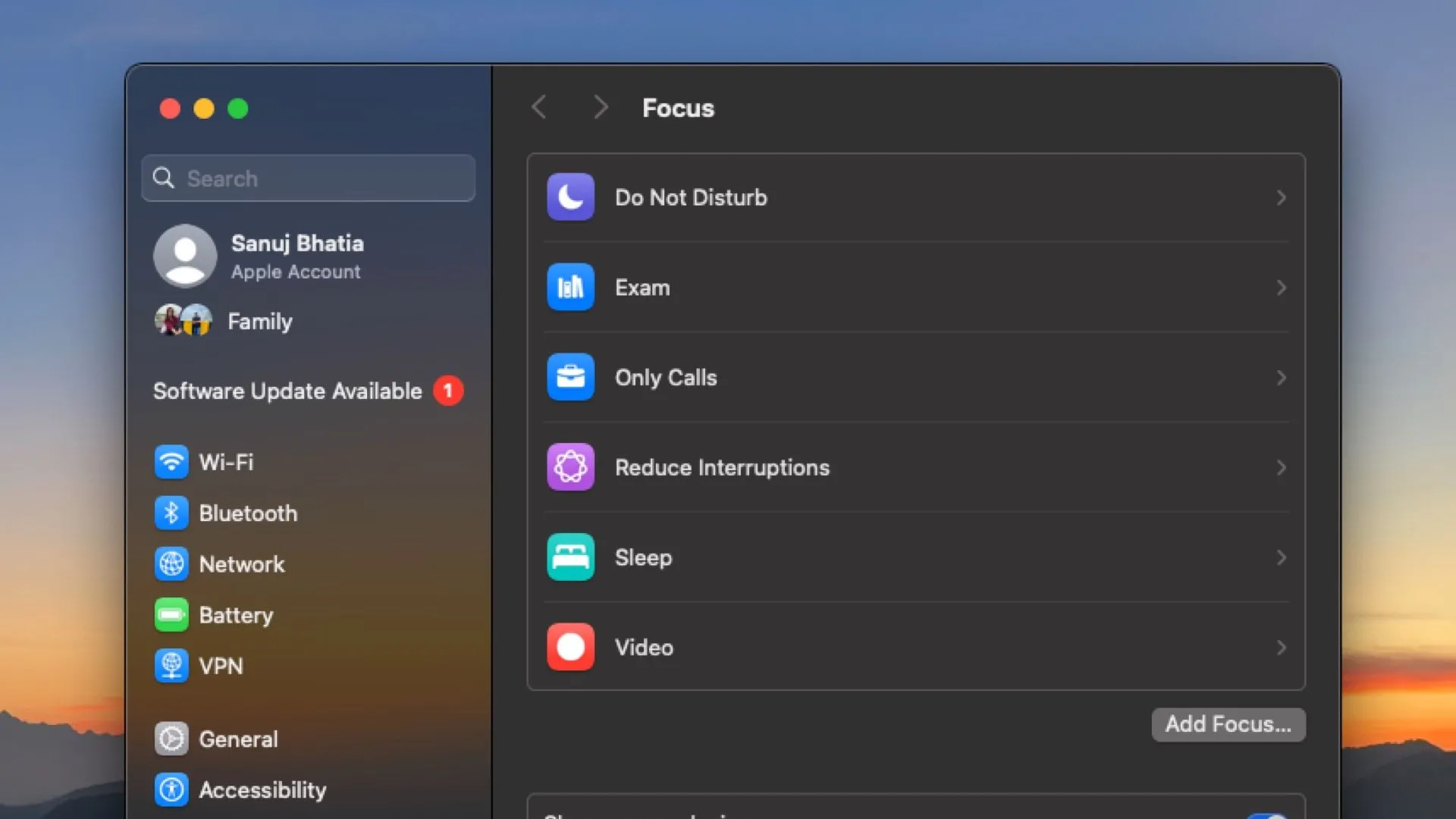 Cài đặt chế độ Focus (Tập trung) trên macOS, hiển thị các tùy chọn tùy chỉnh thông báo và hành vi hệ thống để nâng cao hiệu suất làm việc.
Cài đặt chế độ Focus (Tập trung) trên macOS, hiển thị các tùy chọn tùy chỉnh thông báo và hành vi hệ thống để nâng cao hiệu suất làm việc.
Thay Thế Văn Bản Tự Động (Text Replacement): Tiết Kiệm Thời Gian Gõ Phím
Một tính năng nhỏ nhưng cực kỳ hữu ích khác giúp macOS đặc biệt tiện lợi – đặc biệt đối với những người thường xuyên gõ phím – là khả năng thay thế văn bản tích hợp sẵn. Nếu bạn thường xuyên phải gõ cùng một thông tin lặp đi lặp lại, như địa chỉ, số điện thoại hoặc các cụm từ thông dụng như “cảm ơn”, macOS giúp bạn dễ dàng tự động hóa những việc này bằng tính năng thay thế văn bản.
Bạn có thể thiết lập các phím tắt để, ví dụ, gõ “ty” tự động mở rộng thành “cảm ơn” hoặc thậm chí sử dụng “smile” để nhanh chóng thêm “😊”. Mặc dù các công cụ tương tự có sẵn trên Windows thông qua các ứng dụng của bên thứ ba, macOS lại có tính năng này tích hợp sẵn. Nó có thể tìm thấy trong phần Bàn phím (Keyboard) trong ứng dụng Cài đặt hệ thống (System Settings).
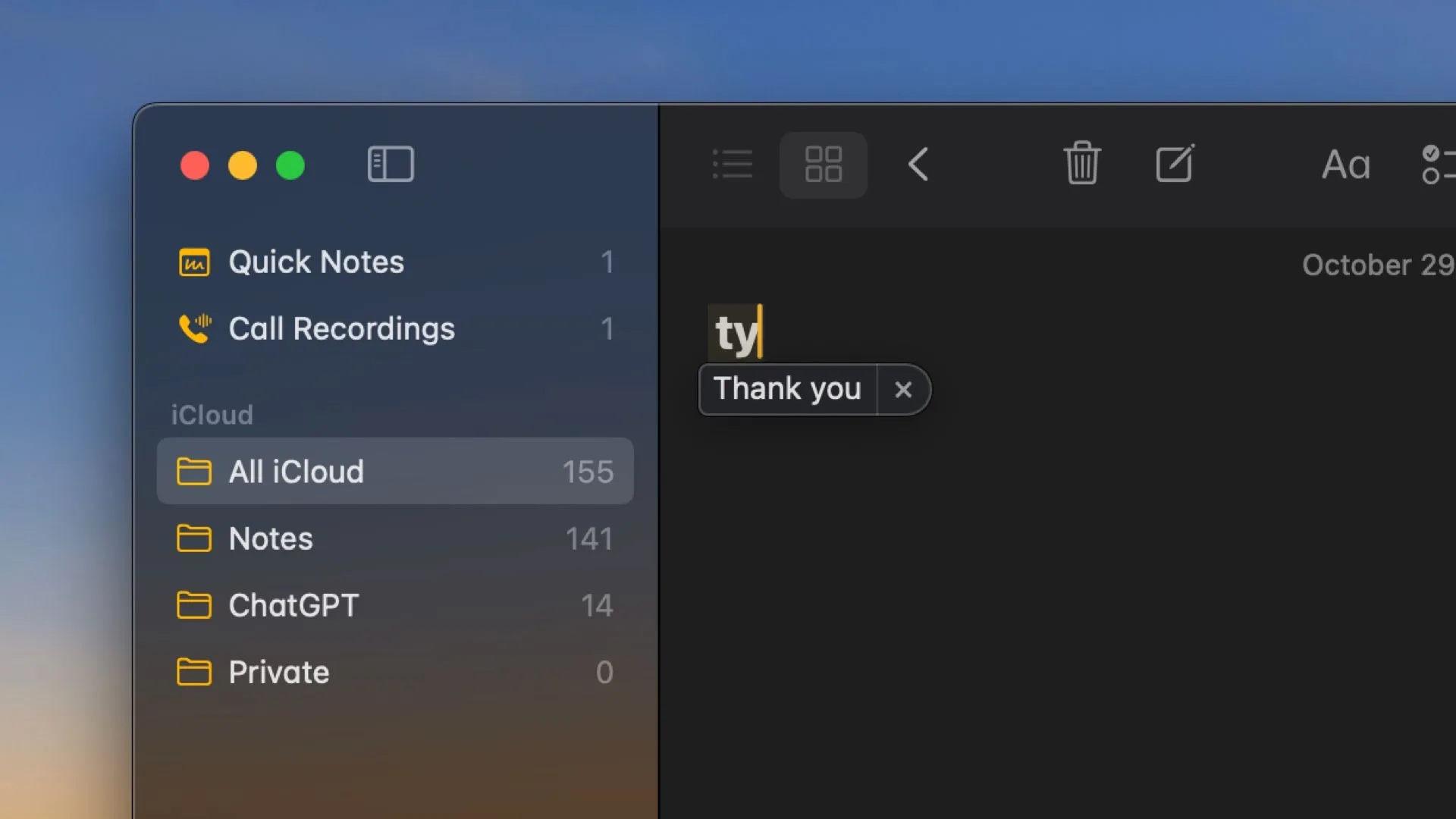 Tính năng thay thế văn bản (Text Replacement) đang hoạt động trên macOS, giúp tự động hoàn thành các cụm từ thường dùng.
Tính năng thay thế văn bản (Text Replacement) đang hoạt động trên macOS, giúp tự động hoàn thành các cụm từ thường dùng.
Kết Luận
Trong khi Windows cho phép người dùng tùy chỉnh trải nghiệm của họ theo vô số cách, macOS lại tập trung nhiều hơn vào sự đơn giản, tính ổn định và hiệu suất làm việc. Những công cụ thông minh, lấy năng suất làm trọng tâm trong macOS đã biến nó thành nền tảng ưa thích của tôi để hoàn thành công việc một cách dễ dàng và hiệu quả. Nếu bạn đang tìm kiếm một hệ điều hành đáng tin cậy, mượt mà và được thiết kế để tối ưu hóa công việc hàng ngày, macOS chắc chắn là một lựa chọn đáng để cân nhắc.
Bạn đã trải nghiệm những tính năng nào của macOS và cảm thấy ấn tượng nhất? Đừng ngần ngại chia sẻ ý kiến của bạn trong phần bình luận bên dưới, và đừng quên theo dõi thuthuatdidong.net để cập nhật thêm các bản tin công nghệ mới nhất!